定位命令来快速选择Excel相应的单元格 Excel定位单元格,这个问题是我们很多人都很困惑的一个问题,Excel定位单元格是我们非常常用的一个东西,也是我们工作和学习中必不可少的一个数据公式,那么具体我们要怎么做呢?下面就来看看这篇定位命令来快速选择Excel相应的单元格 Excel定位单元格的文章吧!
用户除了可以通过鼠标快速选择相应单元格外,也可以通过开始功能选项下的的编辑功能组中的转到定位命令来快速选择Excel相应的单元格。这种选择方法在编辑大型数据表格时特别有用。具体操作方法如下:
步骤1 单击开始功能选项,然后单击编辑功能组中的查找和选择工具按钮,再在其下拉列表中单击选择转到命令,然后打开定位对话框,如图1所示。
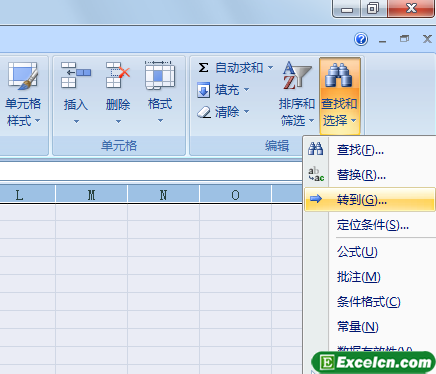
图1
步骤2 单击引用位置文本框,输入需要选择的单元格坐标,然后单击确定按钮,如图2所示。

通过上述步骤的操作,在Excel工作表中就能选中输入坐标所对应的单元格或单元格区域,其实在定位对话框的引用位置文本框中,若输入一个单元格坐标,如B2,则表示只选择B2单元格;若输入的单元格坐标之间用逗号分隔,如A1,C5,E7,则表示选择A1、C5、E7三个单元格;如果输入B2:E8,表示选择从B2到E8之间的所有单元格。
以上就是定位命令来快速选择Excel相应的单元格 Excel定位单元格全部内容了,希望大家看完有所启发,对自己的工作生活有所帮助,想要了解更多跟定位命令来快速选择Excel相应的单元格 Excel定位单元格请关注我们文章营销官网!
推荐阅读
如何在excel表格中查找相同的单元格 excel查找相同单元格 | 文军...定位命令来快速选择Excel相应的单元格 Excel定位单元格 | 文军营销步骤1 单击开始功能选项,然后单击编辑功能组中的查找和选择工具按钮,再在其下拉列表中单击选择转到命令,然后打开定位对话框,如图1所示。 图1 步骤2 单击引用位置文本框,输入需要选择的单元格坐标,然后单击确定按钮,如图2所示。 通过上述步骤的操作,在E...如何快速选择一个Excel的单元格 如何设置单元格选择 | 文军营销如何快速选择一个Excel的单元格,步骤如下: 选择工作表中的单元格操作非常简单,只需要将鼠标指针指向需选择的单元格后,单击鼠标左键即可。 另外,单击编辑栏左边的名称框,在名称框中输入需要选择单元格的列标与行号(即坐标),如C5(表示选择第C列与第5行相交叉的单元格),然后按Enter键即可选择,如图1所示。 图1 E...Excel2003选定单元格区域 excel选定单元格区域 | 文军营销可以选定一个单元格区域或多个不相邻的单元格区域。选定一个单元格区域:先用鼠标单击该区域左上角的单元格。按住鼠标左键并拖动鼠标。到区域的右下角后释放鼠标左键即可:若想取消选定,只需用鼠标在工作表中单击任意单元格即可。如果要选定单元格区域的范围较大,可以使用鼠标和键盘相结合的方法:先用鼠标单击要选取...选择Excel单元格或单元格区域 Excel选择单元格区域 | 文军营销如果我们要对Excel2010工作表中的数据进行编辑,首先要选择数据所在的单元格或单元格区域,然后再进行相应编辑操作。下面是选择Excel单元格或单元格区域的几种方法。 1、选择单个单元格:将鼠标指针移至要选择的单元格上方后单击,选中的单元格以黑色边框显示,此时该单元格行号上的数字和列标上的字母将突出显示。excel单元格的引用形式 excel追踪引用单元格 | 文军营销我们可以在相对引用和绝对引用之间进行excel单元格的引用形式的转换,在单元格列标与行号之前加入符号$之后可将相对引用转换为绝对引用;在输入公式的单元格地址前或后按【F4】键也可完成切换,如=A3,第1次按【F4】键变为:$A$3。第2次按【F4】键变为A$3,第3次按【F4】键变为【$A3】,第4次按【F4】键变...选择excel单元格的各种方法 excel单元格下拉选择 | 文军营销1、选择单个单元格 打开一个excel工作表,将光标移动到需要选择的单元格上,此时单击鼠标左键即可选中单个单元格,效果如图1所示。 图1 2、选择连续的单元格 将光标移动到第一个要选择的单元格上,按住鼠标左键不放,并向右下角拖动鼠标,拖至最后一个需要选择的单元格上,然后松开鼠标,就选择成功了,如图2所示。


![]()
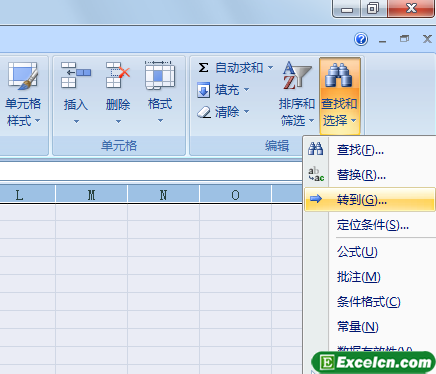

 400-685-0732(7x24小时)
400-685-0732(7x24小时) 关注文军
关注文军

